今天这篇文章和大家一起来探讨一下如何将Word批量转成PDF!有很多朋友,只知道一个一个的转成,可是如何批量呢?所以今天小编的这个小技巧,大家可一定要学会哦,一起来看吧!
首先我们打开文件,在下拉列表中选择输出为PDF,具体操作如下图所示:
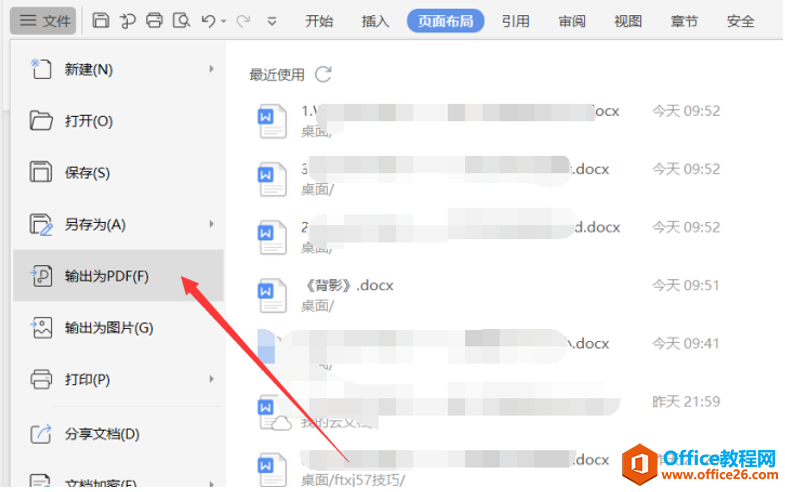
这时候就会弹出一个对话框,然后我们点击上方按钮添加文件:
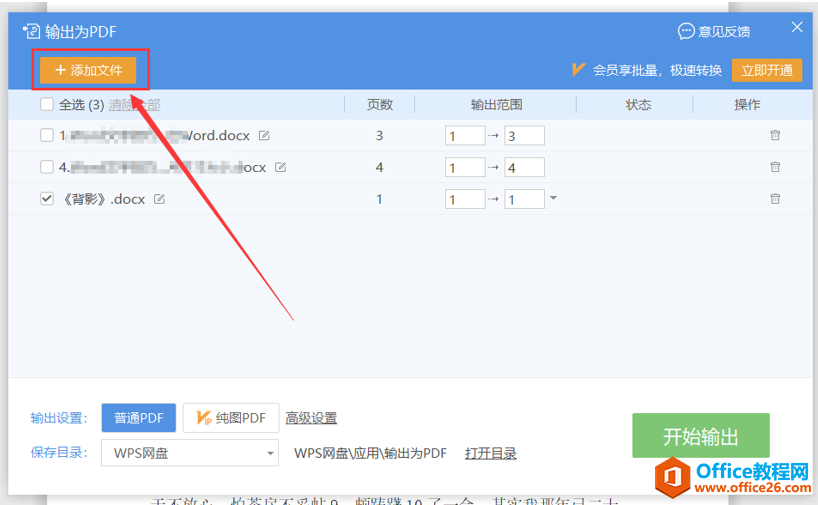
WPS如何快速分享大文档
如果让你给朋友分享一份或一些工作文档,你会选择怎么做?A:社交应用,如微信、QQB:网盘服务,如百度网盘、腾讯微云C:传统的邮件形式上述的ABC,是用户常用的三项选择,但却都有
然后我们可以选择我们需要转换成pdf的多个文件,也可以在需要转换成pdf的文件前面勾选对号:
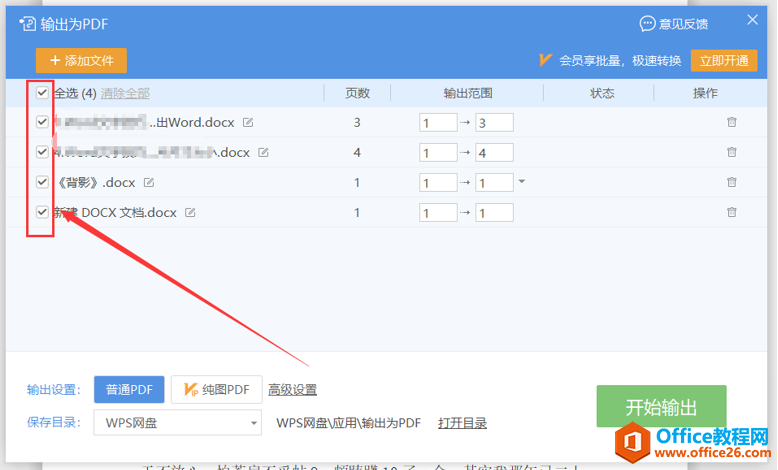
接下来我们就可以点击开始输出,等加载完之后,所有的选中的文件都会,批量的转换成PDF版本:
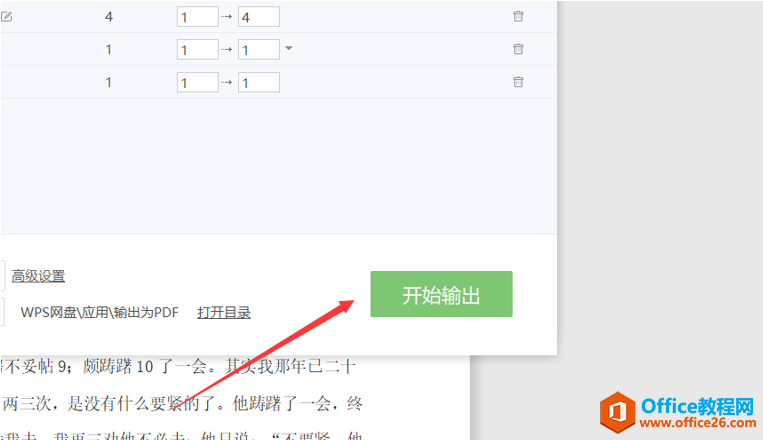
那么将word批量转化成PDF的这个小技巧,大家都学会了吗?
WPS 如何将Word批量转成PDF的下载地址:
WPS神奇的表格快捷键
Ctrl键操作表格全局的快捷键重点记住:Ctrl A:全选Ctrl S:保存Ctrl P:打印Ctrl键单元格操作快捷键重点记住:Ctrl C:复制Ctrl V:粘贴Ctrl X:剪切Ctrl M:合并居中Ctrl键单元格输入快捷键


